안녕하세요. 비스카이비전입니다. 지금까지 제 손으로 램을 교체해본 적은 없지만, 인터넷에 찾아보니 교체 또는 추가하는 것이 그렇게 어려워 보이지 않더라고요. 리소스 부족 문제 해결을 위해서 램을 교체하기로 결심했습니다. 제가 사용하고 있는 삼성 오디세이 노트북에 맞는 16GB 램을 하나 구입했습니다. 아래 사진은 제가 구입한 램입니다.

혹시 이 램이 필요한 분들을 위해서 링크 달아놓겠습니다.
교체 전 제 노트북의 사양은 다음과 같았습니다.
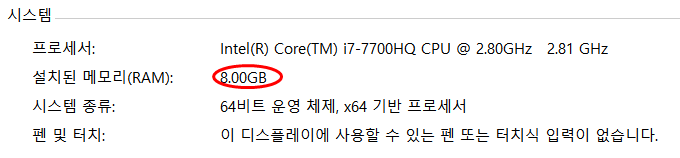
보시다시피 8.00GB 램을 사용하고 있었습니다. 딥러닝 알고리즘을 실행시키기에는 다소 부족한 사양이죠. 그래서 이번에 4GB + 4GB = 8GB 였던 램을 4GB + 16GB = 20GB로 업그레이드시켰습니다. 4GB 하나를 떼고 그 자리에 16GB짜리 램을 넣어줬습니다.
RAM 교체하는 방법
램을 넣기 위해 노트북을 분해해야하는데, 삼성 오디세이 노트북은 비교적 쉽게 분해해서 램을 교체할 수 있습니다. 먼저 노트북을 뒤집으신 후에, 3군데의 나사를 풀어줍니다.

나사를 모두 풀었다면, 이제 뜯어내줍니다. 틈에 카드를 집어넣은 후 쭉쭉 밀어가면 쉽게 분리됩니다. 분리하고 나니 램이 보이네요. 3년의 세월을 반증하듯, 먼지도 많이 보이네요. 뚜껑을 연 김에 청소도 했습니다.

이제 위쪽에 장착되어 있는 램을 하나 빼도록 하겠습니다. 다음 사진과 같이 램 양쪽에서 램을 고정시켜주고 있는 것들을 좌우로 제쳐주시면 뺄 수 있게 됩니다.

이렇게요.

이제 옛 램을 빼시고 새 램을 끼워넣어주시면 램 교체가 완료됩니다.
교체하고 난 후 다시 사양을 확인해보니, 설치된 메모리가 20GB로 바뀌었습니다. 램 교체가 성공적으로 이뤄진 것입니다.

이 정도 난이도면 굳이 서비스센터 가지 않아도 충분히 혼자 교체할 수 있겠죠? 제가 할 수 있다면, 여러분도 할 수 있습니다.
관련 글
[python] 메모리 에러 해결법(MemoryError: Unable to allocate ## for an array with shape ## and type ##)
쿠팡 링크를 통해 물품을 구입하실 경우, 에디터에게 소정의 수익이 발생합니다.
'Research > IT 지식' 카테고리의 다른 글
| AMD Ryzen CPU 보는 방법 정리 (0) | 2022.06.23 |
|---|---|
| 구글링할 때 2022년 이후의 자료만 검색되게 하고 싶다면? (2) | 2022.04.29 |
| LG U+ 공유기 포트포워드 설정 방법 (8) | 2020.11.25 |
| 쉽게 따라하는 ipTIME 공유기 포트포워드 설정하기 (2) | 2020.10.07 |
| 헷갈리는 코딩용어, 매개변수(parameter)와 인수(argument) (2) | 2020.06.05 |
| 당신이 사용하는 프로그래밍 언어는 컴파일 언어입니까? 아니면 인터프리트 언어입니까? (0) | 2020.04.24 |
| 티스토리 블로그 및 웹사이트 도메인 제공 사이트 추천 (10) | 2020.01.18 |
| 32비트, 64비트 운영체제의 차이 (8) | 2017.10.09 |